A4サイズの用紙を原寸大で表示できるパソコンのディスプレイサイズって、何インチでしょうか??
「A4サイズの用紙の大きさは、21cm×29.7cm。しかし、このサイズのディスプレイを購入すると失敗します」
ここでは、
A4サイズの用紙を原寸大で表示できるディスプレイサイズを検証しています。
ディスプレイ購入の際の参考にして頂ければと思います。
*今回検証するのは、ワイドタイプなのでご注意ください。
現在、ワイドタイプのディスプレイが主流なので、問題ないと思います(安いし)。
A4サイズの用紙を原寸大で表示できるディスプレイのメリット
仕事をする上でpdfファイルをAcrobat Readerで読んだり、Microsoft Wordで文章を書く機会が多い人にとって、
A4サイズの用紙を表示できるディスプレイのメリットとしては、
・縦のA4サイズの用紙を原寸大でちょうど表示できるディスプレイを使えば、スクロールしないで快適に文章の読み書きや論文を読む事ができる!
・印刷したら実際思っていてよりも文字が小さいなー。もう少し文字を大きくしてまた印刷してみるかという手間が原寸大なので、なくなる(ディスプレイに表示されている物が印刷される)
です。
A4サイズの用紙の大きさとは、どれくらいか?
A4サイズの用紙の大きさは、
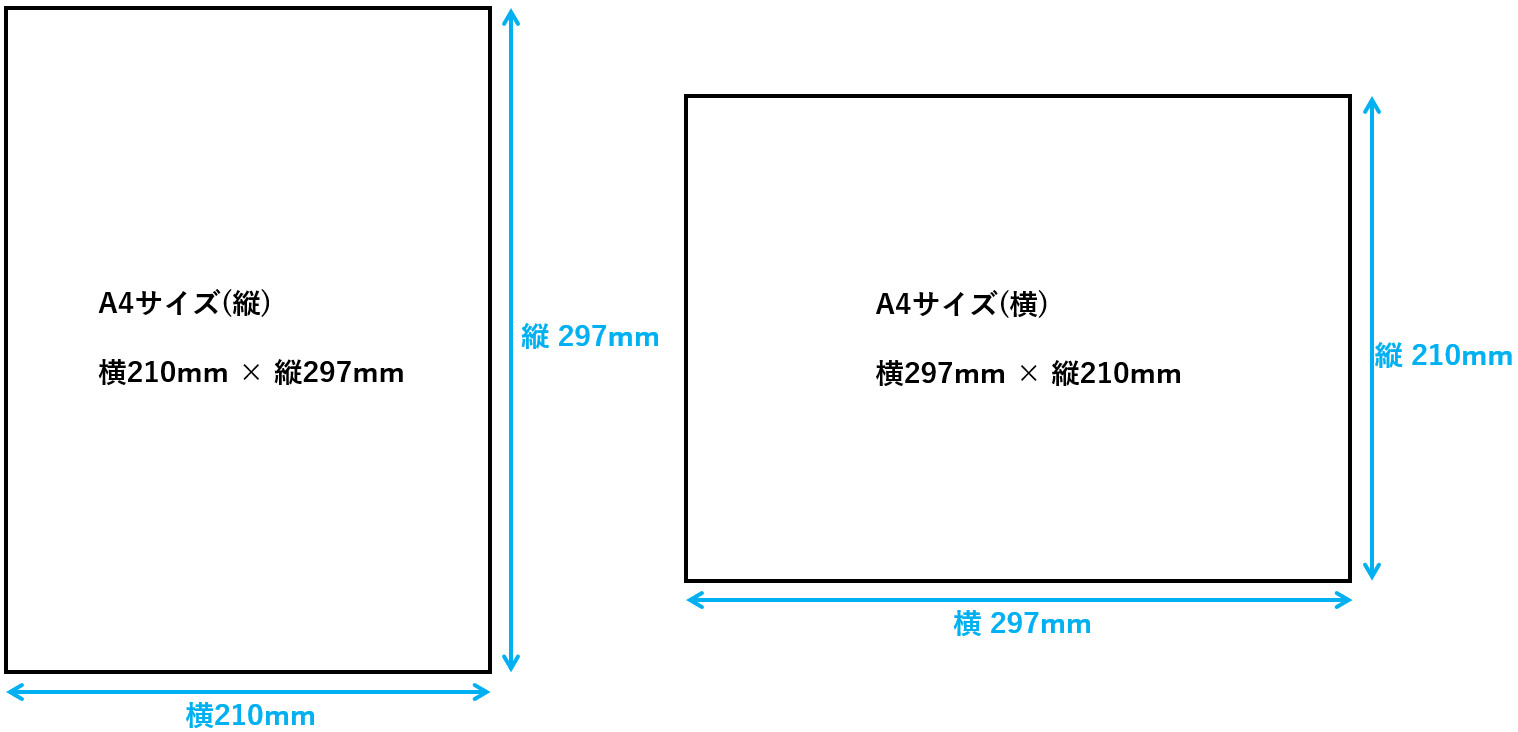
縦置き: 210mm×297mmとなります。
横置き: 297mm×210mmとなります。
じゃあ、A4サイズの用紙を縦に表示できるワイドタイプのディスプレイは、
ディスプレイを縦に置く場合
17インチ(表示領域 横375mm×211mm)
ディスプレイを横に置く場合
24インチ(表示領域 横530mm×298mm)
となりますが、このサイズのディスプレイを購入すると、失敗します。
なぜ、A4サイズの用紙ぴったりのディスプレイでは上手くいかないか?
A4サイズの用紙を表示させようとするとき、アプリケーションを利用すると、メニューバー,リボン,サイドバーなどが表示されますし、windowsのタスクバーも表示されています。
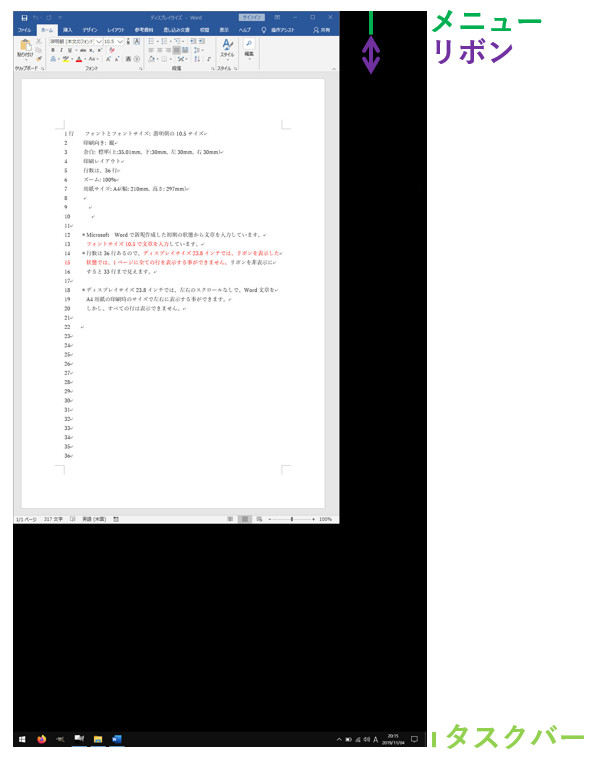
このため、ディスプレイに表示されるのは、A4サイズの用紙ではなくなってしまい、少し縮小されて表示されてしまいます。
なので、A4サイズの用紙ぴったりのディスプレイサイズでは、上手くいきません。
*もちろん、メニューバー、リボン、サイドバーなどを非表示にする事もできますが、書類を読み書きするときに高頻度で利用します。なので、非表示にすると、作業効率が下がってしまいます。
A4サイズの用紙を原寸大で表示できるディスプレイとは何インチか?
A4サイズの用紙をMicrosoft WordやAcrobat Readerで原寸大に表示させると、どういう事になるか?というと、
Microsoft Wordでは、こんな風な事になります。
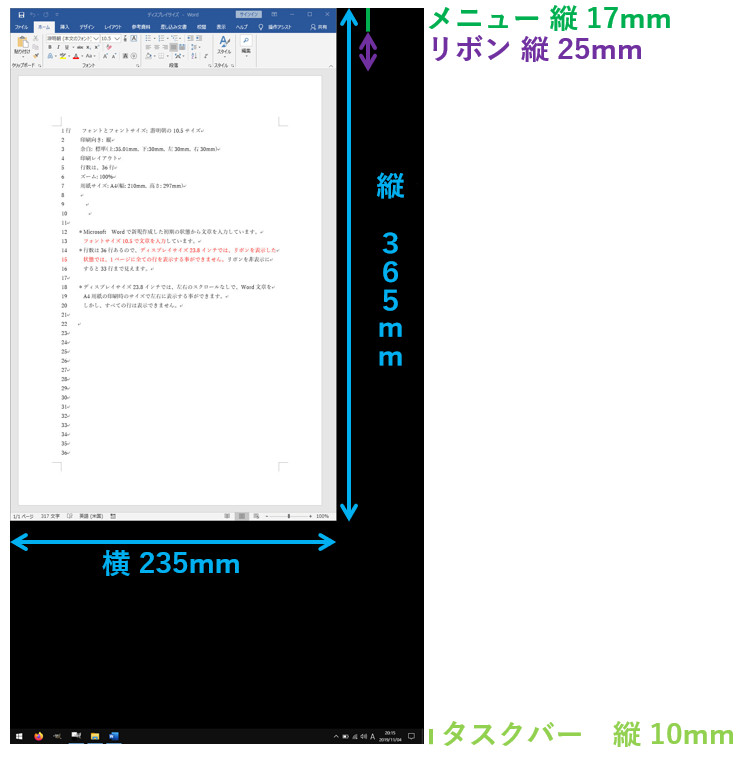
なので、横 235mm × 縦 375mmのディスプレイサイズが必要となります。
Acrobat Readerでは、こんな風な事になります。
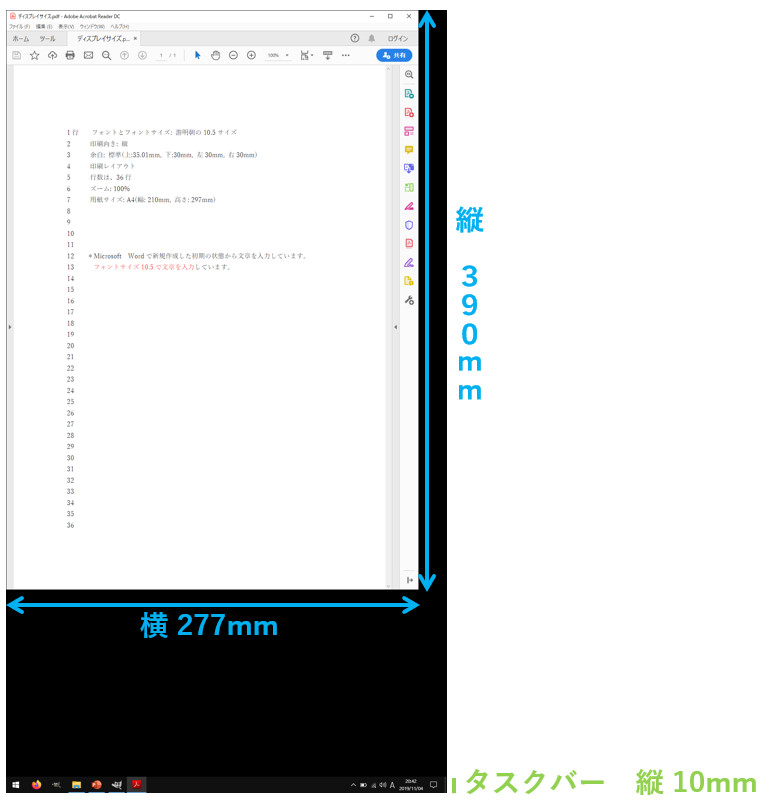
なので、横 277mm × 縦 400mmのディスプレイサイズが必要となります。
という事は、何インチのディスプレイが必要か?というと、
・ディスプレイを縦に置く場合
⇒23.8インチのディスプレイでモニタはワイドタイプ(表示領域が、横527mm×縦296mmに相当)
・ディスプレイを横に置く場合
⇒31.5インチのディスプレイでモニタはワイドタイプ(表示領域が、横698mm×縦392mmに相当)
*31.5インチ以上が必要だが、これくらいが妥当じゃないかと・・・
という事になります。
31.5インチ以上のワイドタイプのディスプレイは、現状では23.8インチと比べて高額です。
また、31.5インチ以上となると、画面が大きいので見上げる形となるで、目が疲れやすい。
個人的にはお薦めはしません。
以上の理由から、23.8インチのワイドタイプのディスプレイを縦に置いて使用する事になると思います。
A4サイズの用紙を原寸大で表示するディスプレイを購入する際の注意点
A4サイズの用紙を原寸大で表示する際の注意点は、こちらの通りです。
ワイドタイプのディスプレイを縦置きにして使用するのであれば、以下の1か2のどちらかの機能が付いている必要があります。
1.ピボット機能(画面回転)
ピボット機能(画面回転)とは横長のディスプレイを90°回転させて縦長にする機能です。こんな機能です。

2.VESA規格に対応している
ピボット機能(画面回転)がない場合、横長のディスプレイを90°回転して縦長にできないので、モニターアームを使用して回転させることになります。
この際にモニターアームをディスプレイに固定するネジ穴の位置、寸法が規格で決まっており、これがVESA規格となります(厳密に言うと他にも規格はあります)。
VESA規格に対応していなければモニターアームを取り付ける事ができないので、ディスプレイを縦置きにする事ができません。
詳細に関しては、VESAで調べてください。
*ちなみに、ピボット機能(画面回転)がついていないディスプレイは、安価ですが、モニターアームを別に購入する必要があるので、ピボット機能(画面回転)のついているワイドタイプのディスプレイと値段は同じくらいなります。
お薦めとしては、こんな感じです。
・ピボット機能(画面回転)つきのディスプレイ(最近は値段がとてもやすくなったものです・・・)
検証に使用したPC環境とディスプレイ
・OSは、Windows10で検証。
・Wordファイルは、Microsoft Office Home and Business2016で開いて検証。
・pdfファイルは、Adobe Acrobat Reader DCの2019年度版で開いています。

・検証に使用したディスプレイは、iiyama ProLite XUB2493HSです。縦置きにして検証しています。

性能は、
・モニタタイプ: ワイド
・ディスプレイサイズ: 23.8インチ
・解像度: 1920×1080
・表示領域: 527.04×296.46 mm
です。
個人的お薦めのPC環境とディスプレイ
ここに記載しているディスプレイを購入するだけでは、まだ少し仕事をする上では、快適に作業ができるわけではないです。
縦置きの23.8インチのワイトタイプのディスプレイ
と
仕事のしやすいサイズの横置きのディスプレイ
の2台のディスプレイを利用したデュアルディスプレイ環境を構築する方が仕事はしやすいです。
例えば、
縦置きのワイドタイプのディスプレイで論文や文章を書いたり、読みながら通常のディスプレイでPowerPointの資料を作成する
って事ができます。
私は、ノートパソコン、縦置きの23.8インチのワイドタイプのディスプレイ、23.8インチのワイドタイプのディスプレイでトリプルディスプレイ環境を構築して、仕事をしています(ノートパソコンの画面は使ってないけど)。
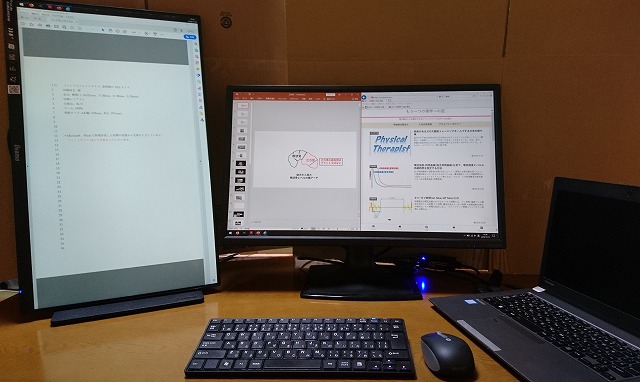
【まとめ】ノートパソコンと外部ディスプレイ2台でトリプルディスプレイを構築するやり方




コメント